Xiaomi Mi 3S [25/70] Возможности
![Google Android 5.0 Lollipop [25/70] Возможности](/views2/1126204/page25/bg19.png)
ANDROID: КРАТКОЕ РУКОВОДСТВО ОСНОВЫ 20
Возможности
Включив Google Now, вы сможете попросить свое
устройство выполнить для вас поиск, проложить маршрут
и настроить напоминания. Чтобы узнать, ожидается
ли завтра дождь, просто скажите: О'кей, Google, мне
понадобится завтра зонтик?
Примеры фраз для голосового поиска вы найдете
здесь. Большая часть фраз в этом списке приведена
на английском, испанском, итальянском, корейском,
немецком, португальском (бразильском), русском,
французском и японском языках. Однако некоторые
примеры доступны не на всех языках.
Чтобы выполнять голосовой поиск не по-английски,
измените языковые настройки устройства. Подробные
инструкции можно найти в статье Смена языка
внастройках Google.
Распознавание команды "О'кей, Google"
Чтобы начать поиск или поставить задачу, просто скажите
"О'кей, Google". Чтобы включить или отключить голосовое
управление, откройте Google Now или приложение
Google и нажмите Меню > Настройки > Голосовой поиск >
Распознавание "О'кей, Google".
Экран
Вы можете настроить экран устройства по собственному
вкусу. Вот как это сделать:
1. Нажмите Настройки > Экран.
2. Выберите один из перечисленных ниже параметров.
Содержание
- Содержание p.3
- Знакомство с android p.3
- Основы p.4
- Клавиатура p.5
- Настройки p.5
- Знакомство с приложениями p.5
- Специальные возможности p.5
- Android 5 lollipop p.6
- Знакомство с android p.6
- H ebjn8nqaknrj p.6
- Android tv p.7
- Id wrekzhbwww1 p.7
- H q2albaap2cl p.7
- Android auto p.7
- Настройка устройства p.8
- H ujfa92vjyd7 p.8
- Android wear p.8
- Главный экран p.10
- H 7u6kvnkj90o p.10
- H drf78yiv9xqu p.11
- Отправка sms p.11
- H m57vadj3juty p.11
- Телефонный вызов p.11
- Видеовызов p.12
- H s5f7kni8iauk p.12
- Быстрые настройки p.13
- Электронная почта p.13
- Строка состояния p.13
- H zakgoex1oq35 p.13
- H z25p8i12455x p.13
- H vkgw3355ptan p.13
- H chstwkhh9pmy p.13
- Навигация p.15
- Время работы от батареи p.15
- Кнопки на устройствах nexus p.16
- H unv4t5t3sqj p.16
- H insfguisvsy6 p.17
- H bldhy666odqu p.17
- Настройка главного экрана p.17
- Меню p.17
- Кнопки на устройствах google play edition p.17
- H skwpbq9h0cnt p.17
- Нажатие и ввод текста p.19
- H gyas81tzl6ph p.19
- Поддержка p.20
- H wvn1lbwmztf6 p.20
- H fx0r6xu6g3cz p.21
- Версия и обновления android p.21
- Основы p.22
- H rvefq84mdltd p.22
- H dckzslqdhmf p.22
- Google now p.22
- Как это работает p.23
- H pz1a24wu7mxg p.23
- Как пользоваться p.24
- H vtrkb5kg6ea7 p.24
- Возможности p.25
- Экран p.25
- Распознавание команды о кей google p.25
- H lyivnbk8frv8 p.25
- H kt39h8g690yt p.25
- H iq3jp6ni5b9h p.25
- Звуки и уведомления p.26
- H mmme5v9hslu p.26
- Управление аккаунтами p.29
- H v8etm1gvqyph p.29
- Добавление аккаунта p.30
- Удаление аккаунта p.31
- Создание аккаунтов для разных пользователей p.32
- H ql8cun8odm2 p.32
- Удаление пользователя p.33
- Пользователь гость p.33
- Переключение между профилями пользователей p.33
- H p7xsudcocpww p.33
- H ke9ki6uj44su p.33
- H ei0n9vog7kdk p.33
- Безопасность p.34
- Smart lock p.35
- H wrq6ldml01gv p.35
- H u47hnh54bfp p.35
- H rrrqutfdfz2d p.35
- Защита от вредоносных приложений p.36
- Блокировка в приложении p.36
- H sibb7cega7mv p.36
- H nea5wuhf0rcf p.37
- Android beam p.37
- Удаленное управление android p.37
- Бесконтактная оплата p.38
- H 7avo7wig1lm p.38
- Печать p.39
- Chromecast p.40
- H r1czbjlov34 p.40
- Хранение файлов p.41
- H bq7ykn5vq6q p.41
- Скриншоты p.42
- H supbx79mrsdr p.42
- H k6hn5vnz7d8 p.42
- Клавиатура p.43
- Ввод и редактирование текста p.43
- H jtyizfdzljkc p.43
- H doan4ubmw8op p.43
- H joqq1nkzi6l p.44
- H y5q4ov3m4k5x p.46
- H xj1f4sc5esbl p.46
- Подсказка следующего слова p.47
- Непрерывный ввод p.48
- H gv36xx3jectm p.48
- H aqf11p58473i p.48
- Словари p.49
- Голосовой ввод p.49
- H v4hyoensmqrn p.49
- H unrb4kg0kijh p.49
- H o7mdqkjgrxum p.49
- H jui4ep6s3li6 p.49
- Знакомство с приложениями p.51
- Все приложения p.51
- H ljo6pddvh0h2 p.51
- H ej60c7tw13 p.51
- H o6a7rohjhgu p.52
- Google play p.55
- Камера p.56
- H bn6pclxdt1b p.56
- Фото p.60
- H l5kl5eofs8v p.60
- Контакты p.61
- H lm63qzy2ylg p.61
- Messenger p.62
- H b7i4efldy7c3 p.62
- Календарь p.65
- Hangouts p.65
- H dgebh03r7dpi p.65
- H 71yjkcrzgy9 p.65
- Настройки p.67
- H nu4qr6s5yx6g p.67
- Специальные возможности p.69
- H ves2h33phpeb p.69
Похожие устройства
-
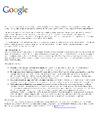 Xiaomi Mi5c 64Gb+3Gb Dual LTEРуководство по эксплуатации
Xiaomi Mi5c 64Gb+3Gb Dual LTEРуководство по эксплуатации -
 Xiaomi Xiaomimi 7A 32GBРуководство по эксплуатации
Xiaomi Xiaomimi 7A 32GBРуководство по эксплуатации -
 Xiaomi mi 6A 2GB+16GBРуководство по эксплуатации
Xiaomi mi 6A 2GB+16GBРуководство по эксплуатации -
 Xiaomi Mimi Go 8GBРуководство по эксплуатации
Xiaomi Mimi Go 8GBРуководство по эксплуатации -
 Xiaomi Xiaomimi 5 16GBРуководство по эксплуатации
Xiaomi Xiaomimi 5 16GBРуководство по эксплуатации -
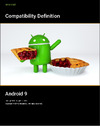 Xiaomi Redmi Note 8 64Gb+6Gb Dual LTEРуководство по эксплуатации
Xiaomi Redmi Note 8 64Gb+6Gb Dual LTEРуководство по эксплуатации -
 Xiaomi Xiaomimi Note 8 Pro 6+128GBРуководство по эксплуатации
Xiaomi Xiaomimi Note 8 Pro 6+128GBРуководство по эксплуатации -
 Xiaomi Mi Note 64GbИнструкция по эксплуатации
Xiaomi Mi Note 64GbИнструкция по эксплуатации -
 Xiaomi Xiaomimi Note 6 Pro 32GbРуководство по эксплуатации
Xiaomi Xiaomimi Note 6 Pro 32GbРуководство по эксплуатации -
 Xiaomi Redmi Note 8 128Gb+6Gb Dual LTEРуководство по эксплуатации
Xiaomi Redmi Note 8 128Gb+6Gb Dual LTEРуководство по эксплуатации -
 Xiaomi Mi 3 ProРуководство пользователя
Xiaomi Mi 3 ProРуководство пользователя -
 Xiaomi Mi4 64GbРуководство по эксплуатации
Xiaomi Mi4 64GbРуководство по эксплуатации
![Xiaomi Mi 3S [25/70] Возможности](/img/pdf.png)